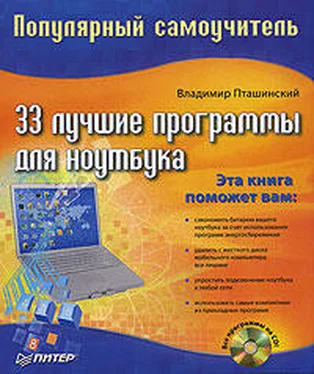Теперь давайте рассмотрим ноутбук на физическом уровне, или, проще говоря, «пощупаем» его.
Условно ноутбук состоит из основной части и дисплея. Дисплей ноутбука крепится на шарнирах и может открываться на произвольный угол. В некоторых портативных компьютерах реализован механизм, позволяющий поворачивать дисплей в двух плоскостях. Чтобы открыть дисплей (он же служит крышкой ноутбука), необходимо сместить защелку (нажать кнопку), расположенную, как правило, на переднем торце ноутбука. Иногда таких защелок две. Далее следует, не прикладывая особых усилий, открыть крышку на нужный вам угол. Впрочем, это, наверное, знают все (рис. 1.1).

Рис. 1.1. Крышка ноутбука открыта
Под крышкой (дисплеем) расположена клавиатура ноутбука и координатное устройство, заменяющее мышь.
Сначала о клавиатуре.Обратите внимание, что клавиатура ноутбука несколько отличается от стандартной клавиатуры настольного компьютера. Во-первых, в большинстве случаев вы не увидите дополнительной части (той, которая на обычной клавиатуре расположена отдельно справа). Впрочем, встречаются ноутбуки и с полной клавиатурой, но это редкость. Также несколько смещены клавиши управления курсором, уменьшены клавиши Ctrl, Enter, а также функциональные клавиши. Что касается клавиш Home, End, PageUp, PageDown, Delete и Insert, то они могут находиться и вовсе в неожиданных местах. Иногда сразу привыкнуть трудно. Например, на изображенном на рис. 1.1 ноутбуке клавиша Insert находится между клавишами Пробел и Alt. По этой причине (конечно, не только из-за клавиши Insert) в домашних условиях удобнее использовать обычную внешнюю клавиатуру.
Над клавиатурой могут быть расположены несколько кнопок. Одна из них служит для включения ноутбука. Назначение остальных может различаться для разных моделей ноутбуков. Например, иногда эти кнопки позволяют запускать различные программы, регулировать громкость звука и т. д. В некоторых ноутбуках их можно запрограммировать на выполнение определенных задач по вашему желанию.
Под клавиатурой расположено координатное устройство.Чаще всего это тачпад (от англ. touchpad – сенсорная площадка) – небольшая прямоугольная (может быть и другой формы) площадка, ниже которой находятся две, три или четыре клавиши. Данное устройство является «заменителем» мыши. Чтобы управлять указателем на экране, достаточно просто перемещать палец по тачпаду в нужном направлении. В какую сторону двигается палец по площадке координатного устройства, в такую же сторону перемещается указатель мыши на экране. Кнопки, расположенные под тачпадом, имитируют кнопки мыши. Координатное устройство может быть также дополнено следующими элементами:
• кнопками для вертикальной или горизонтальной прокрутки;
• отдельной областью на площадке (обычно справа); перемещая по ней палец, вы приведете в движение ползунок вертикальной прокрутки в активном окне на экране ноутбука.
Кстати, площадки всех современных тачпадов активны. Это значит, что если вы слегка стукнете по площадке пальцем, вы выполните щелчок кнопкой мыши. Если стукнуть по тачпаду дважды – будет выполнен двойной щелчок кнопкой мыши. При определенной сноровке можно вообще не пользоваться левой кнопкой координатного устройства.
Некоторые производители, в частности Lenovo, имеют свое мнение по поводу того, каким должно быть указательное устройство. В их ноутбуках (чаще всего где-то в центре клавиатуры) находится миниатюрный джойстик, который можно смещать пальцем в разных направлениях. Пока вы удерживаете такой джойстик в определенной позиции, указатель мыши ползет в нужном направлении. Кнопки мыши так же дублируют две клавиши, расположенные под клавиатурой. На некоторых ноутбуках можно встретить комбинацию из двух вышеописанных указательных устройств. В общем, к такой «мыши» нужно привыкнуть. Сначала она может показаться неудобной. Дома лучше использовать обычную мышь, подключаемую к порту USB ноутбука. Ну а в «походных» условиях встроенное указательное устройство очень помогает: не всегда есть возможность использовать мышь. Дело даже не в том, что ее нужно носить с собой: может просто не оказаться подходящей поверхности для ее использования.
Теперь развернем ноутбук и посмотрим на его задний торец. Здесь вы видите несколько разъемов (рис. 1.2).
Читать дальше
Конец ознакомительного отрывка
Купить книгу